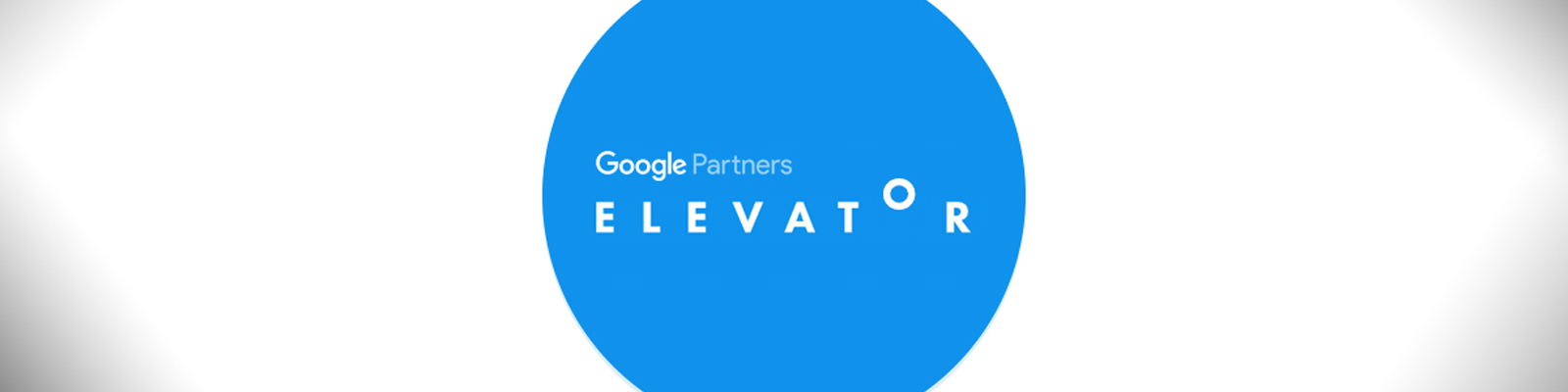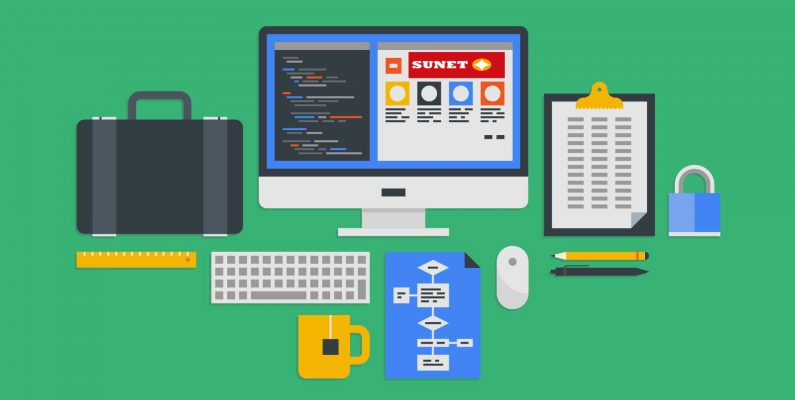Sei sommerso da una moltitudine di email indesiderate o semplicemente cerchi un modo per organizzare meglio la tua casella di posta elettronica? Allora devi sapere che i filtri di Gmail possono venire in tuo soccorso.
In questo articolo, esploreremo come utilizzare al meglio i filtri di Gmail per gestire e organizzare le tue email in modo efficiente ed ottimale.
Conoscendo ed utilizzando al meglio i filtri Gmail è possibile evitare la maggior parte dello spam e organizzare al meglio una casella di posta elettronica.
Sommario
Creare filtri in Gmail
I filtri di Gmail consentono di organizzare automaticamente i messaggi in base a criteri specifici. Per creare un filtro, clicca sull’icona dell’ingranaggio in alto a destra, seleziona “Vedi tutti i settaggi” e poi “Filtri e indirizzi bloccati”.
Da qui, potrai creare filtri basati su vari parametri, come mittente, destinatario, oggetto e dimensioni del messaggio.
Utilizzare le etichette per organizzare le email
Grazie ai filtri, puoi associare automaticamente le etichette alle email in base ai criteri che hai impostato. Le etichette funzionano come cartelle virtuali che raggruppano i messaggi in base al loro contenuto o al mittente. Ad esempio, potresti avere un’etichetta “Lavoro” per le email professionali e un’etichetta “Personale” per quelle private. Comodo, vero?
Archiviare automaticamente le email
Se desideri mantenere la tua casella di posta in arrivo pulita, puoi utilizzare i filtri di Gmail per archiviare automaticamente le email in base ai criteri che hai impostato. Ad esempio, potresti archiviare automaticamente tutte le email provenienti da una specifica newsletter o quelle che contengono una determinata parola chiave nell’oggetto.
Gestire lo spam e le email indesiderate
I filtri di Gmail possono essere utilizzati anche per combattere lo spam e le email indesiderate. Puoi creare un filtro che contrassegni automaticamente come spam i messaggi provenienti da indirizzi sospetti o che contengano determinate parole chiave. In alternativa, puoi impostare un filtro per eliminare direttamente queste email, liberando spazio nella tua casella di posta elettronica.
Inoltrare automaticamente le email
Se hai bisogno di inoltrare automaticamente alcune email a un altro indirizzo, i filtri di Gmail possono fare al caso tuo. Imposta un filtro con i criteri desiderati e seleziona l’opzione “Inoltra” per specificare l’indirizzo email a cui inoltrare i messaggi.
Silenziare le conversazioni
Se ricevi email in conversazioni con molti partecipanti e desideri evitare di ricevere notifiche per ogni risposta, puoi utilizzare i filtri di Gmail per silenziare automaticamente queste conversazioni. Crea un filtro basato sui criteri specifici della conversazione, ad esempio l’oggetto del messaggio, e seleziona l’opzione “Ignora conversazione” per silenziarla.
Le email future nella stessa conversazione verranno archiviate automaticamente, senza inviare ulteriori notifiche.
Segnare automaticamente le email come lette
Se ricevi molte email che non richiedono una tua risposta o attenzione immediata, puoi utilizzare i filtri di Gmail per segnarle automaticamente come lette. Crea un filtro basato sui criteri desiderati e seleziona l’opzione “Segna come letto”.
In questo modo, le email corrispondenti ai criteri verranno segnate come lette non appena arriveranno nella tua casella di posta, mantenendo la tua inbox più ordinata.
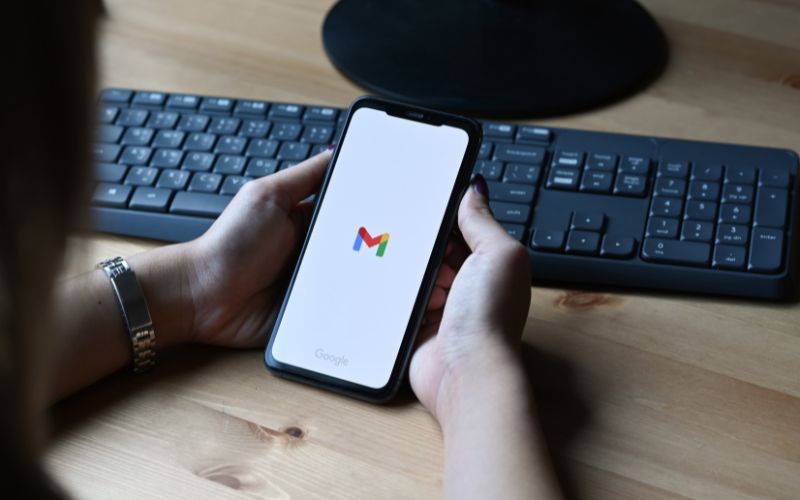
L’importanza dei filtri Gmail
I filtri di Gmail sono uno strumento prezioso per gestire e organizzare la tua casella di posta elettronica in modo efficiente. Sperimenta con le diverse opzioni e scopri come i filtri possono semplificare la tua vita quotidiana, migliorando la tua produttività e riducendo lo stress legato alla gestione delle email.
Filtri Gmail più comuni
Ecco infine di seguito i filtri più comuni con esempi di email generiche di Gmail:
| Operatore | Funzione | Esempio | Uso |
|---|---|---|---|
| OR | Cerca email che corrispondono a una qualsiasi delle parole chiave specificate. | Offerta OR Promozione | Filtra email che contengono la parola “Offerta” o la parola “Promozione”. |
| – | Esclude le email che contengono la parola chiave specificata dopo il segno meno. | -info@gmail.com | Non filtrare email provenienti dall’indirizzo info@gmail.com. |
| ” “ | Filtra email che contengono una corrispondenza esatta del testo specificato tra virgolette. | “Cambia la tua password” | Filtra email che contengono la frase esatta “Cambia la tua password”. |
| ( ) | Raggruppa i termini tra parentesi insieme. | -(info@gmail.com OR support@gmail.com) | Non filtrare email provenienti da info@gmail.com o support@gmail.com. |
| * | Simbolo jolly che indica che non importa quale testo appare qui. | *@gmail.com | Filtra email provenienti da qualsiasi indirizzo del dominio Gmail (cioè, indirizzi che terminano con @gmail.com). |
Ora conosci tutto quello che c’è da sapere su posta Gmail e filtri. Ovviamente, Gmail è anche uno strumento molto potente per fare pubblicità in Google attraverso le caselle di posta elettronica.
Vuoi fare pubblicità online in modo efficace?
Chiamaci allo 06 400.600.15 e spiegaci le tue esigenze e obiettivi.
SCOPRI COME FARE MARKETING ONLINE
CON GOOGLE, YOUTUBE, FACEBOOK, INSTAGRAM, LINKEDIN E TIK TOK.